在VMware中为CentOS配置静态ip并可访问网络-windows下的VMware
首先确保虚拟网卡(VMware Network Adapter VMnet8)是开启的,然后在windows的命令行里输入“ipconfig /all”,找到VMware Network Adapter VMnet8的ipv4地址(例如:192.168.16.1),如下图:
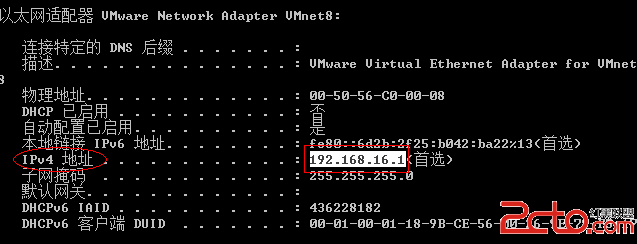
然后确保
虚拟机centos的网络配置是NAT,如下图:
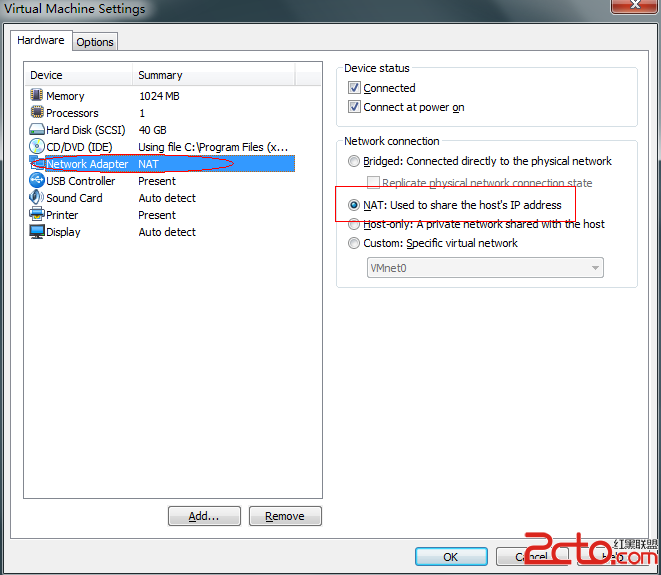
最后按照以下方法设置静态ip:
启动并进入centos
系统,在终端中输入“vim /etc/sysconfig/network-scripts/ifcfg-eth0 ”来修改ip配置,然后输入如下图的配置信息:
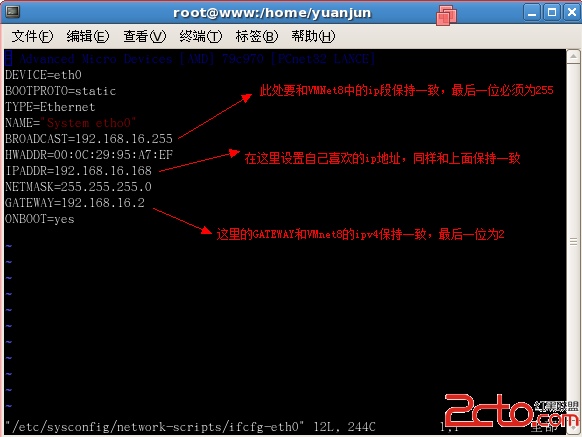
保存退出后,在终端中输入“service network restart”重启网络服务,然后在终端中“ping www.163.com”查看返回如下信息即表示成功
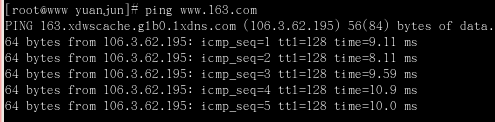
总结:
配置好IP后。ping 8.8.8.8 看可以ping 通么,可以就是配置正确了。
如果可以Ping通,还是不能访问网络。
vi /etc/resolv.conf
nameserver 8.8.8.8







 本文详细介绍如何在VMware环境下为CentOS系统手动配置静态IP地址,并确保其能够正常访问互联网。文章首先介绍如何确定宿主机上的虚拟网卡IP地址,接着指导读者设置虚拟机网络模式为NAT,最后提供步骤说明如何在CentOS内部进行静态IP配置。
本文详细介绍如何在VMware环境下为CentOS系统手动配置静态IP地址,并确保其能够正常访问互联网。文章首先介绍如何确定宿主机上的虚拟网卡IP地址,接着指导读者设置虚拟机网络模式为NAT,最后提供步骤说明如何在CentOS内部进行静态IP配置。

















 3万+
3万+

 被折叠的 条评论
为什么被折叠?
被折叠的 条评论
为什么被折叠?








